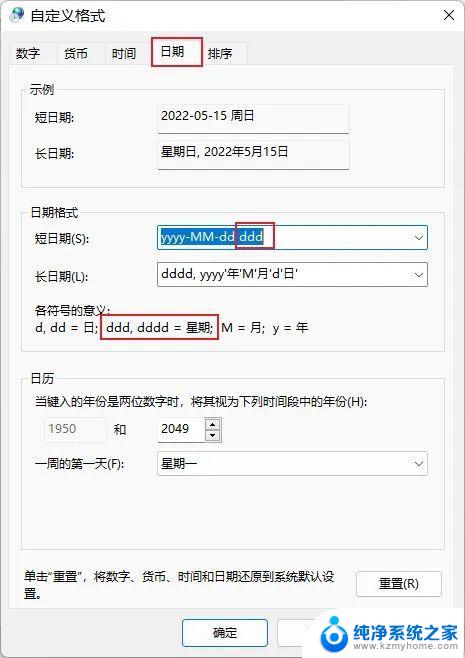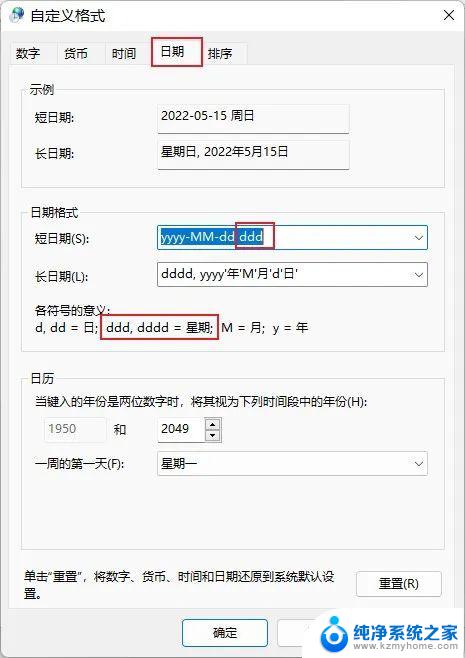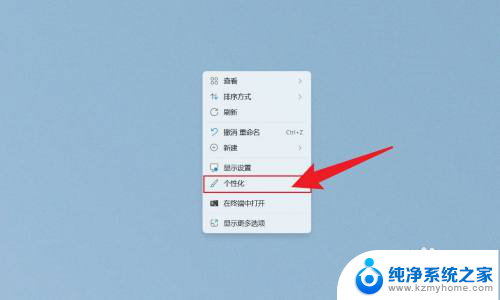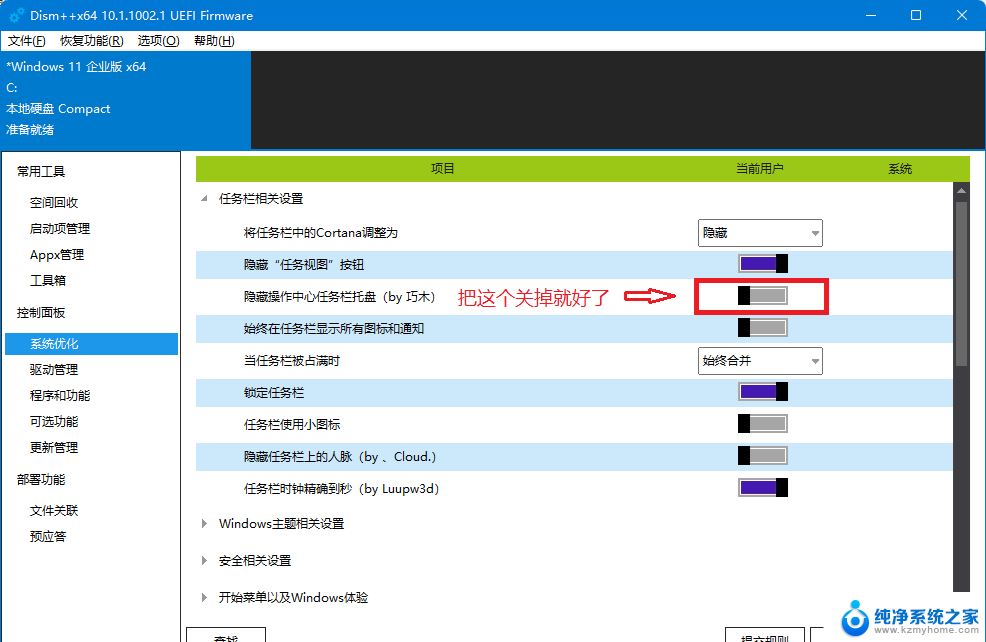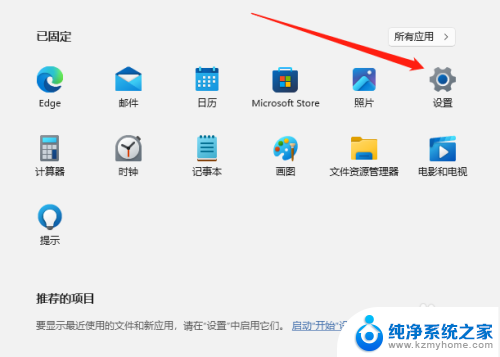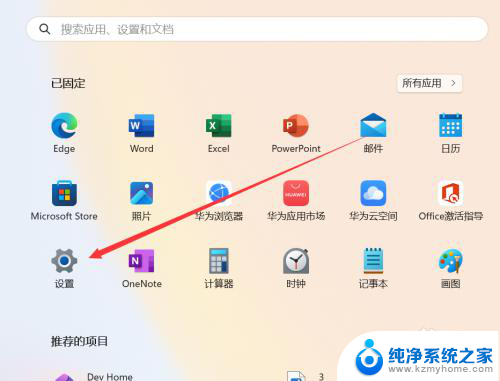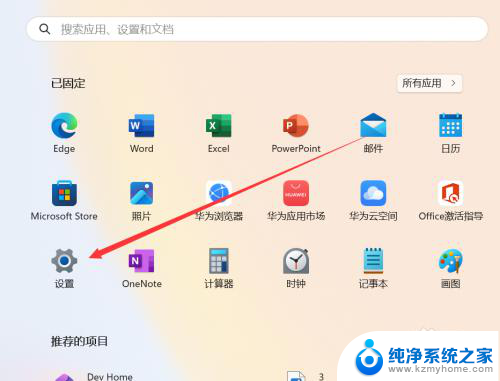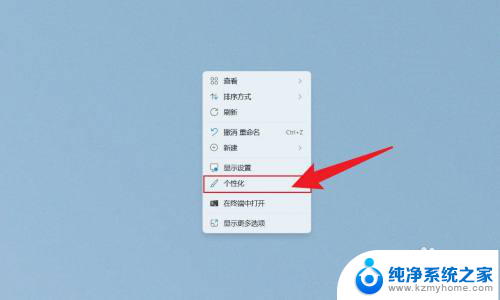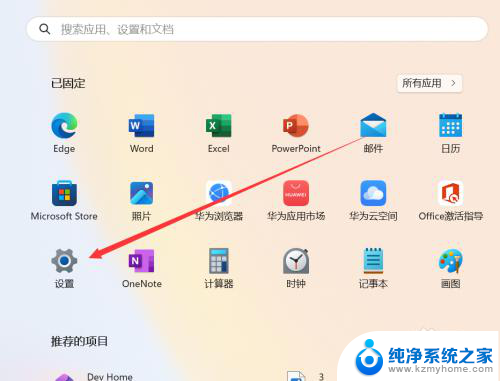win11系统时间怎么显示星期几 win11时间设置星期几显示
Win11系统的时间显示功能非常方便实用,用户可以根据个人喜好和需求进行设置,其中显示星期几是许多用户关注的一个细节。在Win11系统中,用户可以轻松地设置时间显示的格式,选择是否显示星期几,让时间信息更加清晰明了。通过简单的操作,就可以让桌面上的时间显示更加全面,方便用户随时了解当天是星期几,提高工作和生活的效率。Win11系统的时间设置功能为用户提供了更加个性化和便捷的体验,让用户在使用电脑的过程中更加愉快和便利。
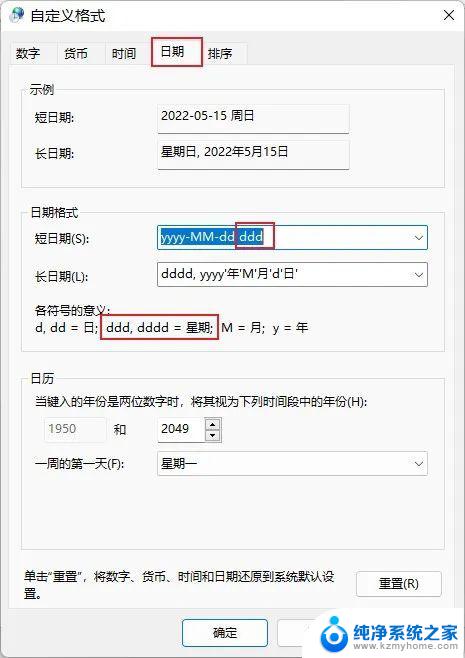
win11时间显示星期几设置教程
1、Win11系统时间显示格式默认是年月日,默认是不显示星期几的
2、打开运行(Win+R),输入 control 命令,按确定或回车,打开控制面板
3、控制面板窗口,切换到类别查看方式,然后点击调整计算机的设置下的更改日期、时间或数字格式
4、区域窗口中,点击底部的其他设置
5、自定义格式窗口中,切换到日期选项卡,点击短日期,将格式改为 yyyy/MM/d dddd ,点击应用确定即可
6、最后,Win11任务栏上的日期和时间就可以显示星期几了
以上就是win11系统时间怎么显示星期几的全部内容,有需要的用户就可以根据小编的步骤进行操作了,希望能够对大家有所帮助。